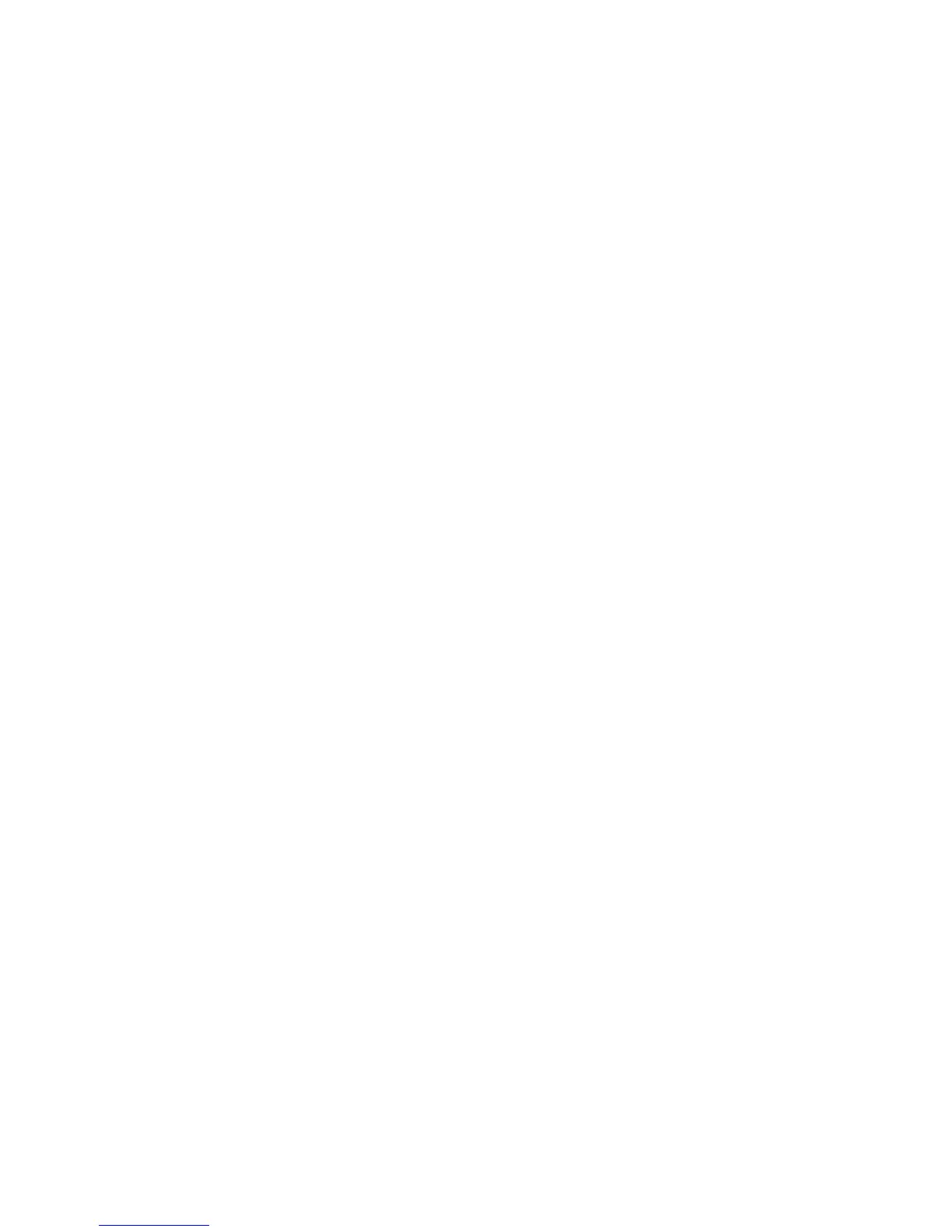Сканирование
Многофункциональный принтер WorkCentre 7755/7765/7775
Руководство пользователя
142
Импорт отсканированных файлов в приложение
Файлы отсканированных изображений, переданных с принтера на компьютер, можно
вставлять в файлы приложений Windows и Macintosh.
Данный раздел содержит следующие данные:
• Импорт отсканированных изображений в приложение в системе Windows (TWAIN) на
стр.142
• Использование диспетчера изображений WIA в приложении для Windows на стр. 143
• Использование утилиты сканирования Xerox в приложении системы Macintosh OS X
(TWAIN) на стр.144
Импорт отсканированных изображений в приложение в системе
Windows (TWAIN)
Чтобы импортировать изображения в приложение для Windows 2000, Windows XP,
Windows Server 2003 или Windows Vista, сделайте следующее:
1. Откройте файл, в который нужно вставить изображение.
2. В приложении выберите пункт меню для вставки изображения. Например, если
изображение нужно вставить в документ Microsoft Word 2003, выполните следующее:
a. Выберите пункт Вставка.
b. Выберите пункт Рисунок.
c. Выберите пункт Со сканера или камеры.
d. Выберите сканер
и нажмите кнопку Специальная вставка.
В окне служебной программы сканирования Utility будут показаны эскизы отсканированных
изображений. Под каждым эскизом указана дата и время сканирования изображения. При
наведении указателя мыши на эскиз появляется всплывающее сообщение с информацией
об изображении, в том числе разрешение и размер файла изображения. Если только что
отсканированное изображение отсутствует в
окне, нажмите кнопку Обновить.
3. Выберите изображение, которое нужно импортировать. Некоторые приложения
позволяют импортировать сразу несколько изображений.
4. Для выбора нескольких изображений нажмите и удерживайте клавишу Ctrl на
клавиатуре, выбирая нужные изображения.
5. Чтобы импортировать все имеющиеся в папке изображения, в меню Правка выберите
пункт Выделить все.
6. Нажмите кнопку Получить. Изображение скопируется
в выбранное в приложении
место. Если нужно удалить выбранные изображения, нажмите кнопку Удалить.
Примечание: Для просмотра сведений выберите меню Справка, чтобы ознакомиться
с интерактивной справкой.
